Nepavyko atnaujinti „Minecraft Runtime“ aplinkos (4 būdai, kaip išspręsti problemą) (09.15.25)
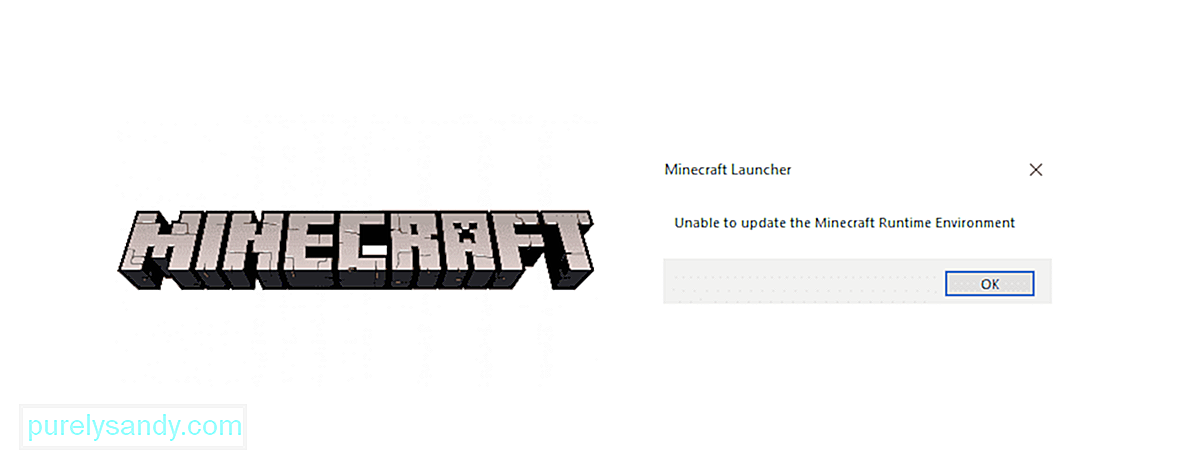 nepavyksta atnaujinti „Minecraft“ vykdymo laiko aplinkos.
nepavyksta atnaujinti „Minecraft“ vykdymo laiko aplinkos. Net ir naudodami tokį populiarų žaidimą kaip „Minecraft“, vartotojai dažnai skundžiasi dėl problemų, susijusių su žaidimo netinkamu paleidimu ar atnaujinimu, dėl kurio negalės žaisti žaidimo ar prisijungti prie serverio. Ši konkreti problema kyla bandant atnaujinti žaidimą naudojant „Minecraft Launcher“, kai atnaujinimas sustoja arba vėl paleidžiamas šalia pabaigos ir rodomas šis klaidos pranešimas. Tai gali sukelti daugybė dalykų, tokių kaip paleidimo priemonės versija, antivirusiniai blokai ar net jūsų užkarda. Žemiau apžvelgsime keletą būdų, kaip galite išbandyti paleidimo priemonę ir grįžti prie savo idealaus „Minecraft“ pasaulio kūrimo.
Nepavyko atnaujinti „Minecraft Runtime“ aplinkos (kaip pataisyti)1 ) Remontuokite „Minecraft“
Populiarios „Minecraft“ pamokos
Kartais problemų su programomis kyla dėl sugadintų ar sugadintų failų laikui bėgant, ir paprasčiausiai juos pataisius, žaidimas gali vėl pradėti veikti.
- Atidarykite Vykdyti, įveskite „appwiz“ .cpl 'ir paspauskite Enter
- Raskite „Minecraft“ iš programų sąrašo ir dešiniuoju pelės mygtuku spustelėkite jį
- Pasirinkite Repair ir tiesiog vykdykite ekrane pateikiamas instrukcijas. tai padaryti
2) Atsisiųskite „Minecraft“ tiesiogiai
Atsisiųsdami naują failą, dauguma vartotojų gali padėti išspręsti problemą, nes problema gali būti pats paleidimo įrenginys. Vykdykite šį vadovą, norėdami atsisiųsti programos .exe failą iš oficialios svetainės:
Atminkite, kad tai turėtumėte pabandyti padaryti visiškai ištrynę visus ankstesnius žaidimų failus iš savo kompiuterio, kad nauji failai būtų nauja sistemos pradžia. Tada paleiskite naujai atsisiųstą programos failą ir patikrinkite, ar jis veikia.
3) Iš naujo įdiekite paleidimo priemonę ir paleiskite kaip administratorius
Kai kurie vartotojai pastebėjo, kad įdiegus paleidimo priemonę į OS įkrovos diską, jie galėjo apeiti šią klaidą ir saugiai atnaujinti. Taigi, pabandykite iš naujo įdiegti paleidimo priemonę į tą diską ir paleisti jį kaip administratorių ir pamatyti, ar tai ištaisė atnaujinimo procesą. Be to, atkreipkite dėmesį, kad paleidimo priemonės turėjimas tame pačiame diske, kuriame įdiegta „Java“, taip pat gali padėti išvengti šios klaidos pasirodymo ir leisti jums be rūpesčių atnaujinti žaidimą.
4 virusus / ugniasienę
Žinoma, kad antivirusinė programinė įranga blokuoja kitas programas, kol ji veikia. Jei bandote atnaujinti žaidimo programą, siūloma ją išjungti, kol kita sistema bus paleista iš naujo. Gali būti, kad jūsų antivirusinė arba užkarda blokuoja prieigą prie „Mojang“ serverių ir paprasčiausiai ją išjungdama gali padėti. Šiuo metu lengvai išjunkite antivirusinius skydus nustatymuose arba eikite į valdymo skydo skyrių Sistema ir sauga , kad pasiektumėte užkardos nustatymus. Suraskite „Windows“ ugniasienę ir ją išjunkite, tada vėl paleiskite „Minecraft“ paleidimo priemonę ir patikrinkite, ar jūsų problema išspręsta.
Vykdykite šiuos patarimus, jei norite pabandyti grįžti į žaidimų sesiją be naujinimų ar klaidingų paleidimo priemonių. būdas.
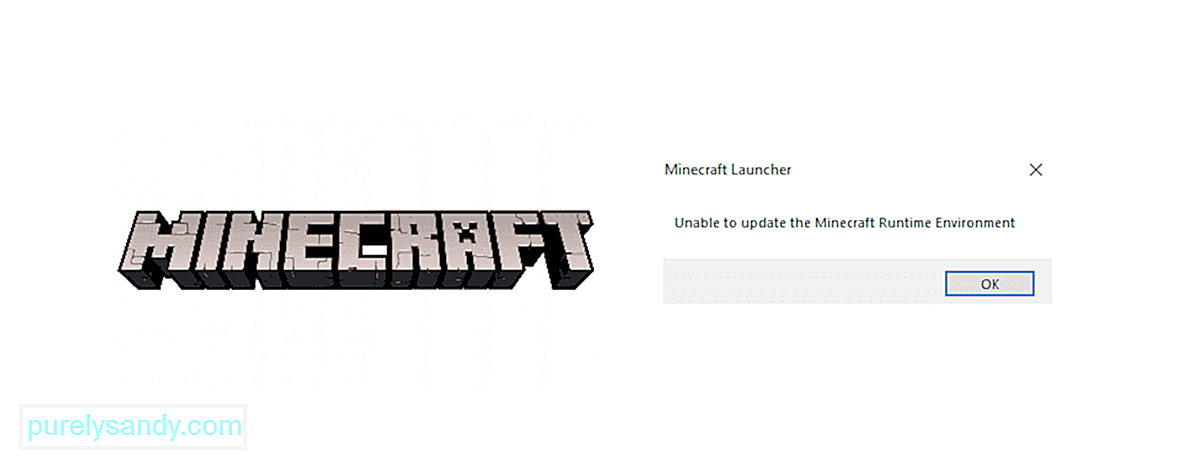
"YouTube" vaizdo įrašas: Nepavyko atnaujinti „Minecraft Runtime“ aplinkos (4 būdai, kaip išspręsti problemą)
09, 2025

